Word-Tipps Wie eine Bibliographie oder Arbeiten erstellen Zitiert Seite in Word - Ausführliche
In Word sind Bibliographie Features den Prozess einfacher zu machen. Auch in Word Arbeiten zitierten Funktionen stehen zur Verfügung. Erfahren Sie mehr über sie hier.
Wie eine Bibliographie oder Arbeiten zitiert Seite in Word erstellen
Schritt 1: Wählen Sie einen Verweis Stil
Wenn Sie eine Bibliographie erstellen, müssen Sie die Richtlinien der erforderlichen Styleguide folgen. Verschiedene wissenschaftliche Disziplinen nutzen, um ihre eigenen Stile Führer, wie MLA. APA. und Chicago. Glücklicherweise kommt Wort mit einigen eingebauten in Styleguides; alles, was Sie tun müssen, ist die, die Sie verwenden möchten, auszuwählen, und Word wird Sie richtig formatieren Sie Ihre Bibliographie helfen.
Dazu klicken Sie auf die Registerkarte Verweise, und wählen Sie den gewünschten Stil in der Citations - Bibliographie Gruppe.
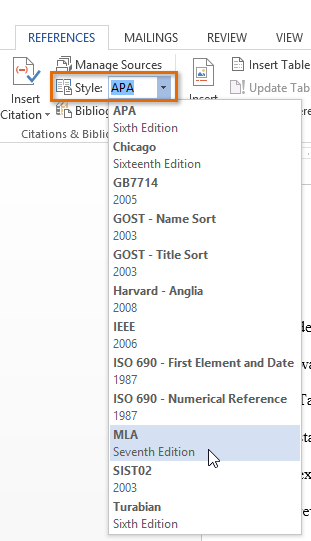
Sie können diese gleiche Methode verwenden, um den Bezug Stil jederzeit zu ändern.
Schritt 2: Fügen Sie Zitate und Quellen
Jedes Mal, wenn Sie Informationen aus einem Ihrer Quellen verwenden, werden Sie benötigen, um Kredit-oder sie zitieren. Dies ist bekannt, ein Zitat als zu machen. Sie werden Zitate enthalten, wenn Sie Informationen aus einer Quelle verwenden oder wenn Sie eine Quelle direkt zitieren.
So fügen Sie ein Zitat, wählen Sie die gewünschte Position für die Zitierung in Ihrem Dokument klicken Sie auf das Insert Citation Befehl auf der Registerkarte Verweise, und wählen Sie Hinzufügen Neue Quelle.
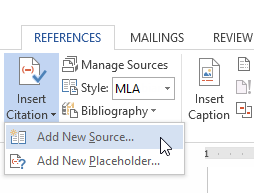
Ein Dialogfenster erscheint. Geben Sie die erforderlichen Informationen für die Quelle-wie der Name des Autors, Titel und Publikationsdaten-dann auf OK.
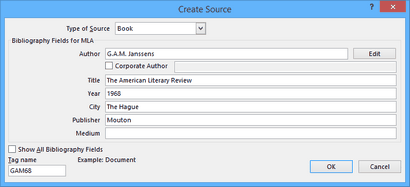
Das Zitat wird im Dokument angezeigt, und die Quelle gespeichert werden. Sie können schnell ein weiteres Zitat für die Quelle hinzufügen, indem Sie Insert Citation klicken und die Quelle, aus dem Drop-down-Menü auswählen.
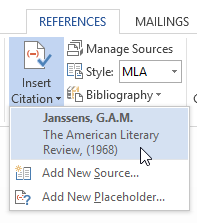
Schritt 3: Legen Sie die Bibliographie
Zeit für den einfachen Teil! Sobald Sie alle Ihre Quellen hinzugefügt haben, können Sie Ihre Bibliographie in nur wenigen Klicks erstellen! Wählen Sie einfach den Befehl Bibliographie, dann die gewünschte Art wählen.
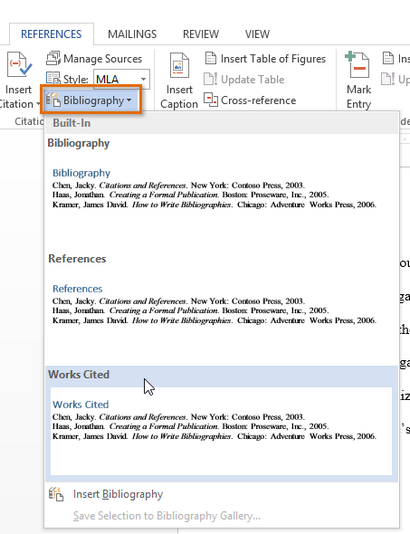
Die Bibliographie am Ende des Dokuments angezeigt. Ihre Quellen werden bereits formatiert werden, um den ausgewählten Style Guide entsprechen. Sie sollten immer noch doppelt überprüfen jede Ihrer Quellen gegen deinen Style Guide um sicherzustellen, dass sie richtig sind. Wenn Sie eine schnelle Referenz für MLA, APA, oder Chicago Formatierung benötigen, empfehlen wir die Purdue Online Writing Lab.
Wenn Sie mehr Quellen zu Ihrem Dokument hinzufügen, können Sie einfach Ihre aktualisierene Bibliographie-einfach anklicken und Update-Citations und Bibliographie wählen.
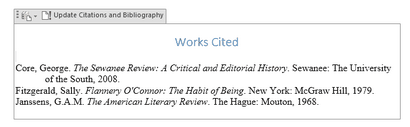
Egal, wie viele Quellen, die Sie in Ihrem Dokument enthalten, Word integrierte Tools machen es einfach, eine Bibliographie zu erstellen und zu organisieren. Wenn Sie weitere Hinweise mit dem Prozess wollen, lesen Sie in diesem Tutorial von Microsoft auf, wie eine Bibliographie zu erstellen.